1V
Excelu vytvořte jednoduchou tabulku a vložte do ní data podle obrázku. Označte ukazatelem myši oblast buněk s čísly, stiskněte pravé tlačítko myši a zvolte
Formát buněk. Na kartě
Číslo v části
Druh vyberte
Číslo. Zatrhněte položku
Oddělovat 1000 ( ) a v políčku
Desetinná místa ponechte číslo 2 pro zobrazení čísel včetně dvou desetinných míst.
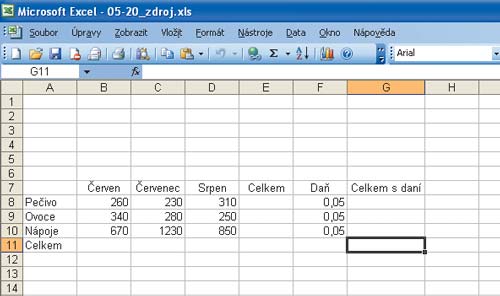
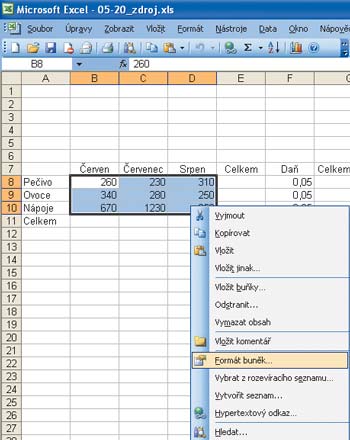
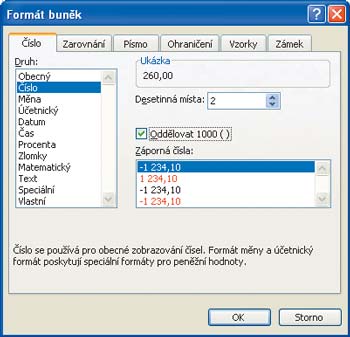 2
2V části
Druh se přepněte na položku
Měna. Pokud je v políčku
Symbol značka
„Kč“, stiskněte tlačítko
OK. V opačném případě rozbalte seznam tohoto políčka stiskem šipky vpravo a tuto značku ze seznamu vyberte.
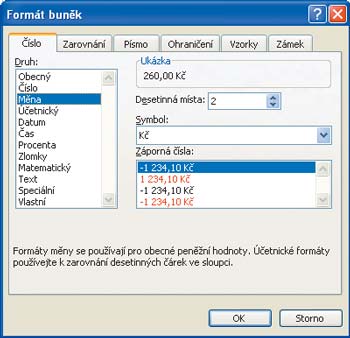 3
3Označte buňky ve sloupci
F, ve kterých je uložena hodnota daně. Znovu vyvolejte okno
Formát buněk a na kartě
Číslo v části
Druh zvolte
Procenta. V políčku
Desetinná místa nastavte nulu a klepněte na tlačítko
OK.
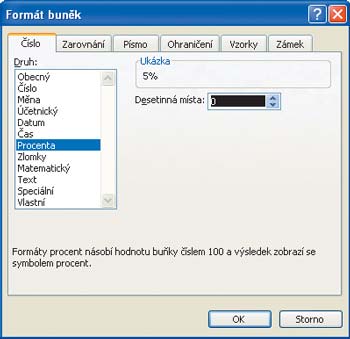 4
4Označte buňku
E8 a stiskněte tlačítko
Suma v panelu nástrojů. Funkce vám nabídne součet buněk
B9 až
D9, což potvrďte klepnutím na tlačítko
Enter.
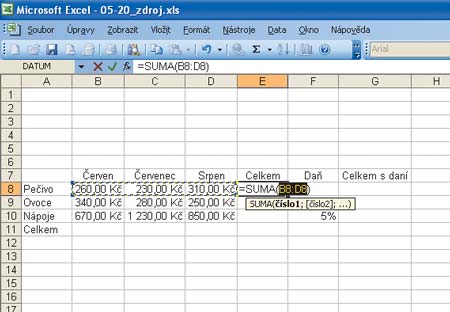 5
5Ukazatel myši umístěte do pravého dolního rohu buňky
E8. Poté, co se ukazatel změní na křížek, stiskněte levé tlačítko myši a táhněte jej dolů až na buňku
E10. Tím překopírujete vzorec do ostatních buněk sloupce
E.
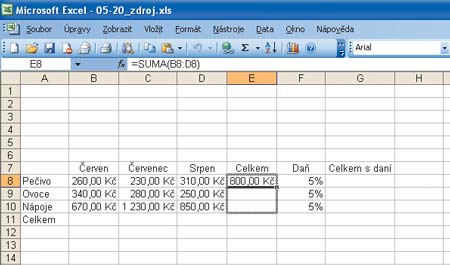 6
6Stejným způsobem umístěte součet sloupců
B,
C,
D a
E do řádku č. 11. Ve sloupci
G spočítejte cenu s daní za jednotlivé druhy potravin vložením příslušného vzorce do řádku vzorců a jeho překopírováním do ostatních buněk tohoto sloupce. Do buňky
G11 umístěte součet hodnot sloupce
G.
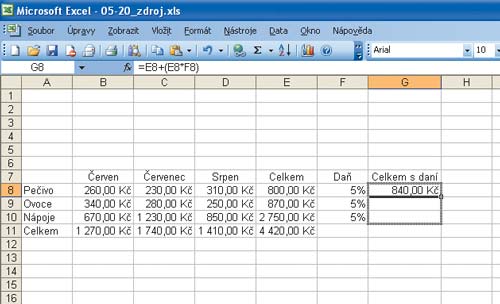
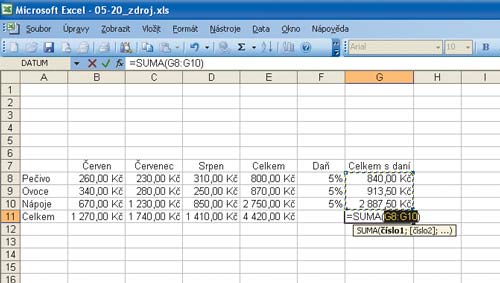 7
7Do buňky
A5 vložte nadpis. Označte buňky
A5 až
G5, z nabídky vyvolané pravým tlačítkem myši vyberte
Formát buněk a na kartě
Zarovnání zatrhněte políčko
Sloučit buňky. Nadpis vycentrujte pomocí tlačítka z panelu nástrojů.
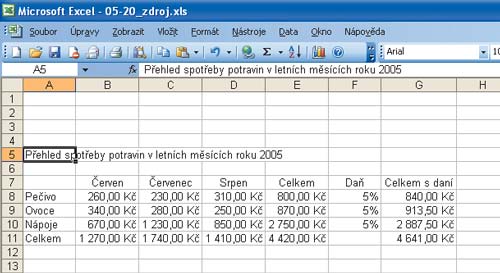
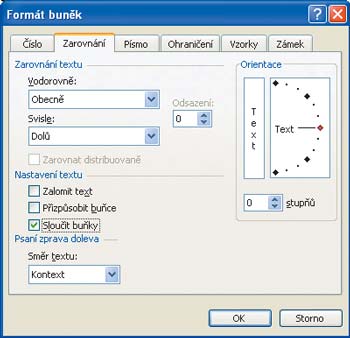 8
8Označte buňky
A7 až
G11 a v nabídce
Formát klepněte na příkaz
Automatický formát. Z nabídky zvolte vhodný formát a stiskněte
OK. Chcete-li automatické formátování zrušit, vyvolejte stejným způsobem okno pro automatický formát a ve spodní části seznamu klepněte na formát s popisem
Žádný.
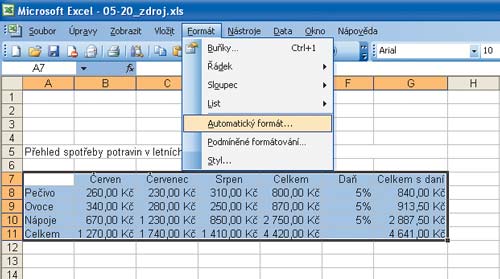
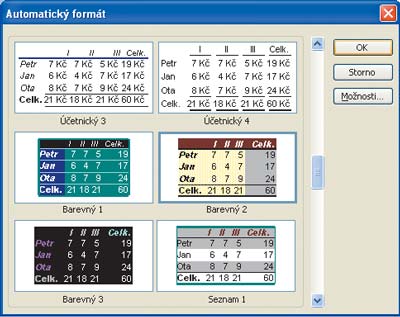
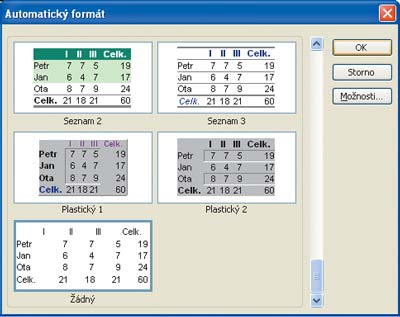 9
9Stisknete-li v okně
Automatický formát tlačítko
Možnosti, objeví se v dolní části okna nabídka, ve které máte možnost pomocí zaškrtávání políček přidávat či odebírat jednotlivé části automatického formátu.
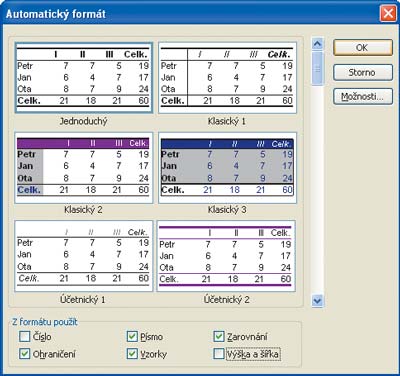
TIP:
Pokud se vám po zkopírování vzorce objeví v daných buňkách symbol křížku, chyba bude pravděpodobně v číselném formátu, který je nutné změnit.
TIP:
Formát buněk se vztahuje k formátu dat, která jsou v buňkách obsažena. Automatické formátování se zabývá grafickou podobou a zobrazením buněk.
TIP:
Výběrem formátu s popisem Žádný zrušíte i formát dat, která jsou v buňkách uložena.
TIP:
SLOVNÍČEK: Automatický formát – soubor předdefinovaných formátů, jako je například velikost písma, vzorky a zarovnání, které můžete použít v oblasti dat; Oblast – dvě nebo více buněk v listu, které mohou být sousedící nebo nesousedící.